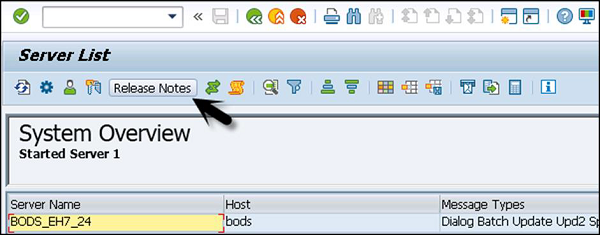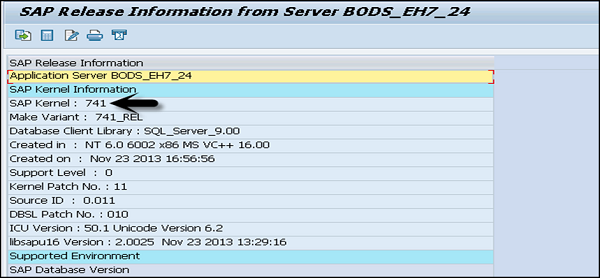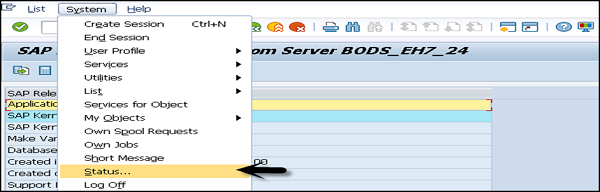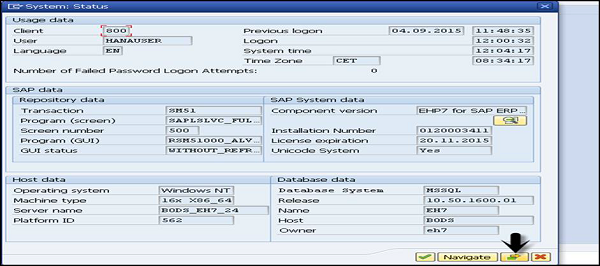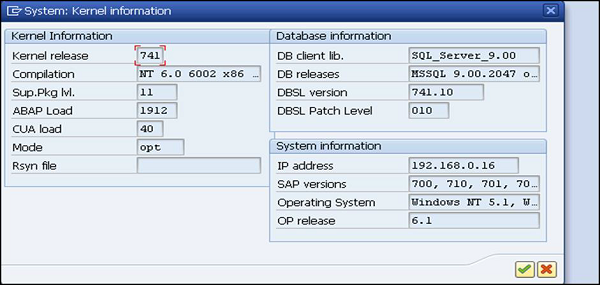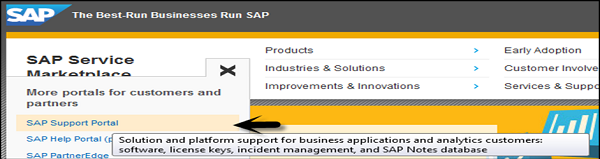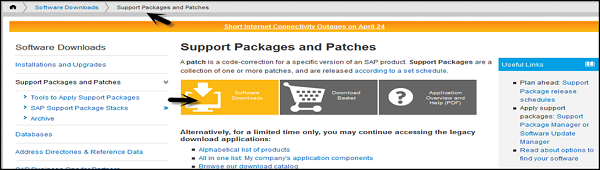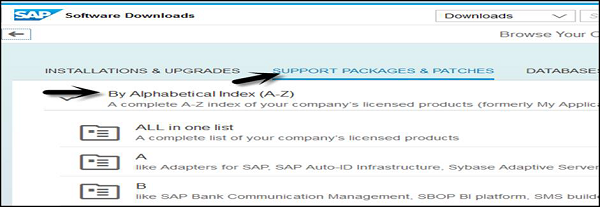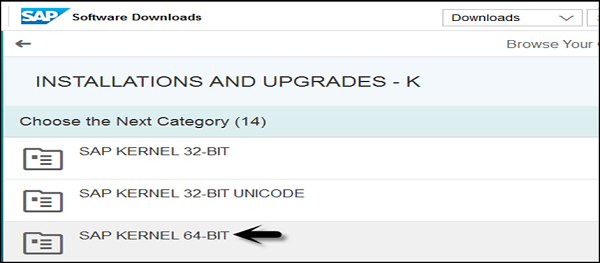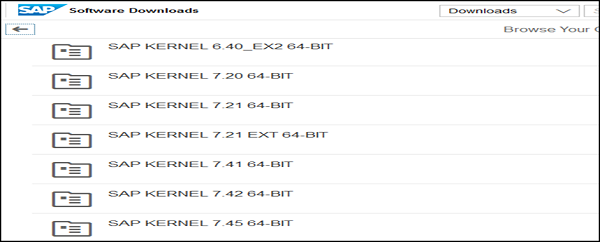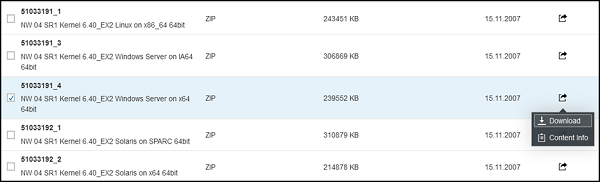Ядро — это исполняемая программа, которая существует между приложениями SAP и операционной системой. Он состоит из исполняемой программы по пути — «/ sapmnt / <SID> / exe» для UNIX и \ usr \ sap \ SID \ SYS \ exe \ для запуска Windows. Он запускает и останавливает службы приложений, такие как сервер сообщений, диспетчер и т. Д.
При обновлении ядра новые файлы .exec заменяют старые исполняемые файлы в системе SAP. Чтобы проверить текущую версию, используйте код транзакции — SM51> Перейти к примечаниям к выпуску.
Чтобы проверить состояние, перейдите в Система → вкладка «Состояние» → Другая информация о ядре.
В UNIX используйте disp + work — version для просмотра информации о текущей версии ядра.
Выполните следующие действия для загрузки ядра с SAP Market Place —
Шаг 1 — Откройте URL — https: \\ service.sap.com и войдите с SID и паролем.
Шаг 2. Перейдите на портал поддержки SAP из выпадающего меню → Загрузка программного обеспечения.
Шаг 3 — Перейдите в раздел «Пакеты поддержки и исправления» в разделе «Загрузка программного обеспечения». Перейти к загрузке программного обеспечения.
Все версии ядра доступны в 64-битной версии —
Шаг 4. Выберите версию ядра и загрузите файлы в соответствии с операционной системой — Windows, Linux, Solaris, AIX и HP-UX.
Обновить версию ядра
Давайте теперь выполните следующие шаги, чтобы обновить версию ядра —
Шаг 1 — Создайте каталог с достаточным пространством на диске и введите имя каталога.
Шаг 2 — Скопируйте файлы обновления файлов SAPEXEDB.SAR & SAPEXE.SAR в новый каталог на уровне ОС.
Шаг 3 — Чтобы проверить каталог, используйте «pwd», чтобы убедиться, что вы находитесь в том же каталоге.
ШАГ 4 — Теперь распакуйте файлы .SAR с помощью sapcar exe.
SAPCAR –xvf sapexe.SAR
SAPCAR –xvf sapexedb.SAR
Шаг 5 — Чтобы создать резервную копию существующего ядра, вам нужно создать еще один каталог с именем «exe_old <ddmmyy>» и создать резервную копию существующего файла ядра.
Шаг 6 — Чтобы выполнить обновление, остановите приложение SAP. Вам не нужно завершать работу базы данных для обновления ядра, но вам нужно остановить приложение SAP с помощью этой команды — stopSap r3.
Шаг 7 — Скопируйте файлы из нового каталога ядра exe_new <ddmmyy → в существующий каталог ядра exe.
Шаг 8 — Используйте эту команду для копирования — cp -rp / sapmnt / <SID> / exe_new <ddmmyy> / * / sapmnt / <SID> / exe /
Шаг 9 — Теперь, если вы проверяете текущую версию ядра с помощью disp + work, то проверяйте версию ядра с уровня ОС с помощью команды disp + work — должны отображаться версии и новая версия патча.
Шаг 10 — Войдите в операционную систему как root, специфичный для UNIX. Выполните скрипт в каталоге ядра — ./saproot.sh <SID>
Это используется для назначения правильных разрешений всем исполняемым программам в ядре, таким как файл br * и т. Д.
Шаг 11 — Запустите приложения SAP с помощью этой команды — launchap r3.
Шаг 12 — Если вы запустите Transaction SM52, вы увидите текущий уровень версии ядра.